Du möchtest die Untertitel – oder Spracheinstellungen für Videos auf deinem Apple TV oder Netflix anpassen? Dann bist du hier genau richtig! In diesem Artikel zeige ich dir, wie du ganz einfach die Untertitel und Audiosprache auf Apple-Geräten und Netflix einstellen kannst.
Es ist wichtig, die geeigneten Untertitel und die richtige Sprache für ein optimales Seherlebnis auszuwählen. Wusstest du, dass Untertitel nicht nur für Hörgeschädigte gedacht sind, sondern auch dazu beitragen können, das Verständnis und die Immersion beim Anschauen von Filmen und Serien zu verbessern? Lass uns gemeinsam in die Welt der Untertitel eintauchen und herausfinden, wie du sie nach deinen persönlichen Vorlieben anpassen kannst.
Also, los geht’s! Möchtest du wissen, wie du die Untertitel auf Apple TV und Netflix einstellen kannst? Lies weiter!
In drei Sätzen: Das Wesentliche auf den Punkt gebracht
- Anleitung zum Ändern der Untertitel- oder Spracheinstellungen auf Apple TV und Apple-Mobilgeräten.
- Schritt-für-Schritt-Anleitung zur Einrichtung von Untertiteln auf Netflix über Webbrowser oder Android-Geräte.
- Tipps zur Anpassung des Erscheinungsbilds von Netflix-Untertiteln und Einladung zur Diskussion über die Erfahrungen der Leser.

1/7 So ändern Sie die Untertitel- oder Spracheinstellungen für Videos in der Apple TV App
Ändern der Untertitel auf Apple TV
Du möchtest das Erscheinungsbild der Untertitel auf deinem Apple TV verändern? Kein Problem! Mit der Apple TV App kannst du die Untertitel ganz einfach anpassen und so ein individuelles Seherlebnis schaffen.
Öffne einfach die Apple TV App und wähle das gewünschte Video aus. Anschließend navigiere zu den Einstellungen und wähle den Bereich “ Untertitel „. Hier hast du die Möglichkeit, die Größe und Farbe der Untertitel nach deinen persönlichen Vorlieben anzupassen.
Wenn du die Untertitelautomatik aktivieren möchtest, findest du diese Option ebenfalls in den Einstellungen unter „Untertitelautomatik“. Dadurch werden die Untertitel automatisch eingeblendet, sobald verfügbar. Mit der Apple TV App stehen dir zahlreiche Anpassungsmöglichkeiten für die Untertitel zur Verfügung.
Probiere es gleich aus und erlebe ein noch intensiveres Sehvergnügen auf deinem Apple TV!
Wenn du dich fragst, wie du die Untertitel auf deinem Apple TV einstellen kannst, findest du in unserem Artikel „Apple TV Untertitel einstellen“ eine einfache Anleitung, um das Problem zu lösen.

So stellst du die Untertitel in der Netflix-App auf deinem Apple TV ein
- Öffne die Apple TV App auf deinem Apple TV.
- Wähle das gewünschte Video aus.
- Drücke die Touch-Oberfläche auf deiner Apple TV Fernbedienung.
Ändern der Audiosprache auf Apple TV
Die Audiosprache auf deinem Apple TV ändern Lust auf eine Veränderung? Kein Problem! Es gibt viele Möglichkeiten, die Audiosprache auf deinem Apple TV anzupassen.
Du kannst verschiedene Untertitel verwenden, die Untertitelgeschwindigkeit anpassen und Dolby Digital Audio aktivieren. Du möchtest Untertitel in verschiedenen Sprachen nutzen? Ganz einfach!
Gehe einfach in die Einstellungen der Apple TV App , wähle deine gewünschte Sprache aus und die Untertitel werden automatisch angezeigt. Wenn du die Untertitelgeschwindigkeit anpassen möchtest, kein Problem! Du kannst dies ebenfalls in den Einstellungen der Apple TV App tun.
Passe die Geschwindigkeit an deine Vorlieben und Bedürfnisse an. Außerdem kannst du ein beeindruckendes Klangerlebnis auf deinem Apple TV genießen, indem du Dolby Digital Audio aktivierst. Gehe einfach zu den Audioeinstellungen und schalte Dolby Digital Audio ein.
Mit diesen Einstellungen kannst du die Audiosprache auf deinem Apple TV anpassen und dir ein individuelles Seherlebnis schaffen. Viel Spaß beim Anschauen deiner Lieblingsfilme und -serien!
2/7 So ändern Sie die Untertitel- oder Spracheinstellungen auf dem iPhone, iPad oder iPod touch
Du möchtest die Untertitel- oder Spracheinstellungen auf deinem Apple-Gerät ändern? Kein Problem! Hier ist eine einfache Anleitung, wie du das machen kannst.
Tauche ein in die faszinierende Welt der Einstellungen auf deinem Apple-Gerät. Mit nur wenigen Klicks öffnet sich eine Tür zu grenzenloser Anpassungsmöglichkeiten. Begib dich auf eine Reise zu den Tiefen der Einstellungen und wähle den Punkt „Allgemein“.
Hier offenbart sich dir eine Fülle von Optionen, die dein Gerät zu etwas ganz Besonderem machen. Folge dem Pfad der Barrierefreiheit und betrete eine neue Dimension der Anpassung. Tauche ein in die Untertitel-Einstellungen und verändere die Sprache der Untertitel nach deinen Wünschen.
Wie ein Künstler , der seine Leinwand mit Farben zum Leben erweckt, kannst du deine Untertitel ganz nach deinem Geschmack gestalten. Doch das ist noch nicht alles. Möchtest du die Position deiner Untertitel verändern?
Tauche erneut ein in die Untertitel-Einstellungen und finde die Option “ Position „. Wie ein Dirigent, der das Orchester perfekt dirigiert, kannst du die Untertitel nach oben, unten, links oder rechts verschieben, um das perfekte Zusammenspiel mit deinem Bildschirm zu erreichen. Doch auch für diejenigen, die sehbehindert sind, hält Apple eine besondere Überraschung bereit.
Kehre zurück zu den Untertitel-Einstellungen und entdecke die Option “ Audiodeskription „. Aktiviere diese und öffne eine Welt des Klangs für sehbehinderte Benutzer. Wie ein Magier, der Illusionen erschafft, kannst du ihre Sinne mit den richtigen Worten verzaubern.
Mit diesen einfachen Schritten verleihst du deinem Apple-Gerät eine persönliche Note . Tauche ein in die Welt der Untertitel- und Spracheinstellungen und lasse deine Lieblingsvideos in einem neuen Licht erstrahlen. Genieße jeden Moment und lass dich von der Magie der Anpassung verzaubern.

Untertitel- und Sprachoptionen Vergleichstabelle
| Untertitel- und Sprachoptionen | Apple TV | Netflix |
|---|---|---|
| Verfügbarkeit von Untertiteln | Ja, in verschiedenen Sprachen und mit Anpassungsmöglichkeiten für Schriftgröße und Stil. | Ja, in verschiedenen Sprachen und mit Anpassungsmöglichkeiten für Schriftgröße und Stil. |
| Verfügbarkeit von Untertiteln für Hörgeschädigte (SDH) | Ja, spezielle Untertitel für Hörgeschädigte verfügbar. | Ja, spezielle Untertitel für Hörgeschädigte verfügbar. |
| Sprachoptionen für Audiospuren | Mehrere Sprachen verfügbar, je nach Inhalt und Verfügbarkeit. | Mehrere Sprachen verfügbar, je nach Inhalt und Verfügbarkeit. |
| Möglichkeiten zur Anpassung von Untertiteln | Anpassung der Schriftgröße, Schriftart und Farbe der Untertitel möglich. | Anpassung der Schriftgröße, Schriftart und Farbe der Untertitel möglich. |
| Standardmäßige Aktivierung von Untertiteln | Möglich, die Untertitel standardmäßig einzuschalten. | Möglich, die Untertitel standardmäßig einzuschalten. |
| Plattformübergreifende Konsistenz | Konsistente Untertitel- und Sprachoptionen auf allen unterstützten Geräten (iPhone, iPad, iPod touch). | Konsistente Untertitel- und Sprachoptionen auf allen unterstützten Geräten (Webbrowser, Android-Smartphone, Android-Tablet). |
| Benutzerfreundlichkeit | Einfache Navigation und Einstellung der Untertitel- und Sprachoptionen in den Geräteeinstellungen. | Einfache Navigation und Einstellung der Untertitel- und Sprachoptionen in den Kontoeinstellungen. |
| Verfügbarkeit von Audiodeskriptionen | Ja, Audiodeskriptionen für blinde und sehbehinderte Zuschauer verfügbar. | Ja, Audiodeskriptionen für blinde und sehbehinderte Zuschauer verfügbar. |
| Untertitel- und Sprachoptionen für Originalinhalte | Ja, Untertitel und Sprachoptionen für Apple Originals verfügbar. | Ja, Untertitel und Sprachoptionen für Netflix Originals verfügbar. |
3/7 So lassen Sie Untertitel oder SDH auf Apple-Geräten standardmäßig aktivieren
Stell dir vor, du sitzt vor deinem Apple-Gerät und tauchst in eine fesselnde Geschichte ein. Doch plötzlich bemerkst du, dass die Untertitel nicht automatisch aktiviert sind. Keine Sorge, du kannst das ganz einfach ändern, um ein persönliches und barrierefreies Seherlebnis zu ermöglichen.
Tauche in die Einstellungen ein und wähle den Bereich “ Barrierefreiheit „. Dort hast du die Möglichkeit, die Untertitelgröße und Schriftart anzupassen. Du kannst die Schriftart und Größe wählen, die dir gefällt und gut lesbar ist.
Aber das ist noch nicht alles. Wenn du möchtest, kannst du sogar die Hintergrundfarbe der Untertitel individualisieren . Gehe zurück zu den Einstellungen, wähle erneut “ Barrierefreiheit “ und dann „Untertitel und Untertitel-Stil“.
Dort findest du die Option “ Hintergrundstil „, um den Kontrast zu verbessern und die Lesbarkeit zu erhöhen. Und für diejenigen, die auf Untertitel für Hörgeschädigte angewiesen sind, gibt es auch eine Lösung. Gehe zu den Einstellungen, wähle “ Barrierefreiheit “ und dann „Untertitel und Untertitel-Stil“.
Aktiviere dort die Funktion “ Untertitel für Hörgeschädigte „, damit Untertitel automatisch für unterstützte Inhalte angezeigt werden. Mit nur wenigen einfachen Anpassungen kannst du das Seherlebnis auf deinem Apple-Gerät optimieren und für dich und andere Nutzer ein besseres Erlebnis schaffen. Die Welt der Geschichten steht dir offen, jetzt mit noch mehr Zugänglichkeit und Komfort.
Falls du Schwierigkeiten mit den Untertiteln auf deinem Apple TV hast, schau dir unbedingt unseren Artikel „Apple TV Untertitel“ an, dort findest du hilfreiche Tipps und Tricks, um das Problem zu beheben.

4/7 So stellen Sie Untertitel und Untertitel für Hörgeschädigte auf Netflix ein
Einrichten von Untertiteln in einem Webbrowser
Mit nur wenigen Klicks kannst du das Filmerlebnis in deinem Webbrowser auf ein ganz neues Level bringen. Unterstützte Webbrowser wie Google Chrome, Mozilla Firefox, Microsoft Edge und Safari ermöglichen es dir, Untertitel einzurichten und sie nach deinen Vorlieben anzupassen. Tauche ein in die Welt von Netflix, indem du auf dein Profilbild klickst und „Konto“ auswählst.
In den Einstellungen findest du den Bereich „Untertitel-Anzeige“, wo du die Schriftart , Schriftgröße , Farbe und sogar den Hintergrundstil anpassen kannst. Lass deiner Kreativität freien Lauf und finde die perfekte Einstellung für dich. Sobald du deine Änderungen gespeichert hast, steht einem fesselnden Filmerlebnis mit Untertiteln nichts mehr im Wege.
Lehne dich zurück, entspanne dich und genieße Filme und Serien in deinem Webbrowser auf eine ganz neue Art und Weise.
Anpassen von Untertiteln auf einem Android-Smartphone oder -Tablet
Die faszinierende Welt des Films und der Serien wird durch eine einzigartige Funktion auf deinem Android-Gerät noch intensiver. Untertitel , eine wahre Meisterleistung der Technologie, ermöglichen es dir, das Seherlebnis auf ein neues Level zu heben. Doch das ist nicht alles, denn du kannst diese Funktion ganz nach deinen Wünschen und Vorlieben anpassen.
Stell dir vor, du schaust einen fesselnden Film in einer fremden Sprache und möchtest jeden einzelnen Dialog verstehen. Mit der automatischen Übersetzungsfunktion der Untertitel wird dieser Wunsch zur Realität. Du wirst nicht nur die Handlung mit Leichtigkeit verfolgen können, sondern auch deine Sprachkenntnisse verbessern.
Aber das ist noch nicht alles! Denn auch die Größe der Untertitel kann individuell angepasst werden. Egal, ob du eine Brille trägst oder einfach nur den Text klar und deutlich lesen möchtest – mit nur wenigen Klicks kannst du die Schriftgröße deinen Bedürfnissen anpassen.
Und als wäre das nicht schon genug, kannst du sogar die Hintergrundfarbe der Untertitel personalisieren. Wähle eine Farbe, die den Kontrast optimiert und die Lesbarkeit erhöht. So kannst du deine Lieblingsfilme und -serien ohne Probleme genießen und in die fesselnde Handlung eintauchen.
Mit nur ein paar Einstellungen kannst du das Seherlebnis auf deinem Android-Gerät auf eine ganz neue Ebene bringen. Tauche ein in die faszinierende Welt des Films und der Serien und erlebe sie ganz nach deinen Vorlieben und Bedürfnissen.
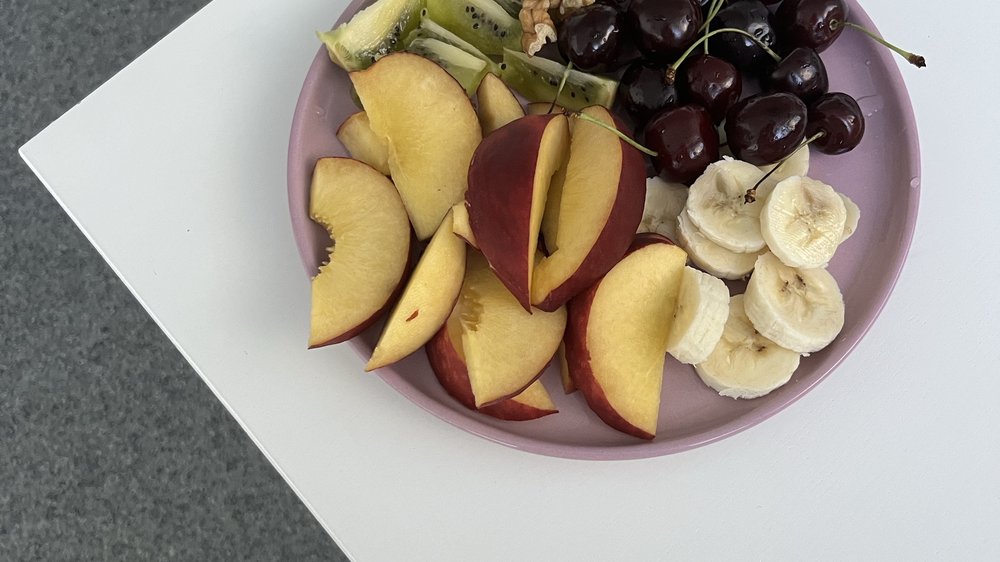
In diesem Video-Tutorial erfährst du, wie du die Untertitel auf dem Apple TV für Netflix einstellst. Lerne, wie du die Sprache sowohl für Filme als auch für Menüs ändern kannst. Schau dir das Video an und entdecke, wie du die Untertitel nach deinen Vorlieben anpassen kannst.
5/7 So ändern Sie das Erscheinungsbild von Netflix-Untertiteln
Entdecke das volle Potenzial von Netflix und tauche in deine Lieblingssendungen und -filme ein. Passe die Untertitel ganz nach deinem Geschmack an: ändere die Größe, Farbe und den Hintergrundstil, um ein optimales Seherlebnis zu gewährleisten. Du kannst sogar benutzerdefinierte Effekte aktivieren, um die Untertitel noch interessanter zu gestalten.
Erlebe Netflix auf eine ganz neue Art und finde die perfekte Kombination , die dich begeistert. Wage es und tauche ein in die Welt des grenzenlosen Entertainment !
6/7 Verwendung offener und geschlossener Untertitel und Auswahl der Audiosprache auf Netflix
So änderst du die Untertitel- und Spracheinstellungen auf Apple TV für Netflix
- Apple TV ermöglicht das einfache Ändern von Untertitel- oder Spracheinstellungen für Videos in der Apple TV App.
- Auf Apple TV können Sie die Untertitel für ein Video ändern, indem Sie die Apple TV Remote App öffnen, auf das Touchpad drücken und die Option „Untertitel“ auswählen.
- Um die Audiosprache auf Apple TV zu ändern, gehen Sie zu den Einstellungen, wählen Sie „Ton und Video“ aus und dann „Sprache“. Dort können Sie die gewünschte Audiosprache auswählen.
Starten einer Diskussion
Text nach der Umformulierung: Hilfreiche Ratschläge für sehbehinderte Menschen , um Untertitel besser zu gestalten:
1. Passe die Größe und Schriftart der Untertitel an, damit sie gut lesbar sind.
2. Achte auf einen starken Kontrast zwischen den Untertiteln und der Hintergrundfarbe .
3. Aktiviere mehrsprachige Untertitel , um den Inhalt besser zu verstehen und neue Sprachen zu erlernen.
4. Wenn verfügbar, nutze Audiodeskriptionen für blinde Benutzer . Mit diesen Tipps kannst du Untertitel optimal für Menschen mit Sehbehinderungen nutzen. Teile deine Erfahrungen und Tipps für eine inklusivere Seherfahrung .
Du kannst deine Apple TV Einstellungen ganz einfach anpassen, um ein optimales Heimkinoerlebnis zu genießen – schau doch mal in unseren Artikel „Apple TV Einstellungen“ vorbei!

7/7 Fazit zum Text
In diesem Artikel haben wir detaillierte Anleitungen und Tipps zur Anpassung von Untertiteln und Spracheinstellungen auf Apple TV und Netflix gegeben. Wir haben erklärt, wie man Untertitel und Audiosprache sowohl auf Apple TV als auch auf Apple-Mobilgeräten ändert. Darüber hinaus haben wir gezeigt, wie man Untertitel standardmäßig aktiviert und das Erscheinungsbild der Untertitel auf Netflix anpasst.
Mit diesen Informationen können die Leser ihre Untertitel- und Spracheinstellungen ganz nach ihren individuellen Bedürfnissen anpassen. Wenn du weitere hilfreiche Artikel zu ähnlichen Themen suchst, empfehlen wir dir, unsere anderen Artikel zur Anpassung von Untertiteln und Spracheinstellungen auf verschiedenen Geräten und Plattformen zu lesen.
FAQ
Wie kann man bei Netflix Untertitel einstellen?
Hey, du! Hier ist eine Anleitung zur Anpassung der Untertitel-Darstellung auf Netflix. Öffne deinen Webbrowser und gehe zur Netflix-Seite „Konto“. Wähle dort ein Profil aus, indem du auf „Profile und Kindersicherung“ klickst. Anschließend kannst du die Option „Untertitel-Anzeige“ auswählen und auf „Ändern“ klicken. Hier kannst du die gewünschten Einstellungen für die Untertitel-Darstellung festlegen. Vergiss nicht, die Änderungen zu speichern, indem du auf „Speichern“ klickst.
Wie stellt man bei Apple TV Untertitel ein?
Um die Standard-Untertitelsprache in den Einstellungen zu ändern, navigier einfach zu „Einstellungen“ > „Video und Audio“ > „Audio“ > „Untertitelsprache“ und wähle dort die gewünschte Sprache aus. Diese Änderung wird ab dem 3. November 2022 wirksam.
Warum gibt es bei Netflix keine Untertitel?
Wähle „Einstellungen“ und dann „Erleichterte Bedienung“. Gehe zu „Untertitel“ und wähle die Option „Untertitel aus“.
Wie aktiviere ich Untertitel?
Hey du! Hier ist eine kurze Anleitung, wie du die Untertitel auf deinem Gerät aktivieren kannst: 1. Öffne die Einstellungen auf deinem Gerät. 2. Suche nach dem Menüpunkt „Bedienungshilfen“ und tippe darauf. 3. Dort findest du die Option „Untertitel-Einstellungen“. Gehe darauf. 4. Aktiviere die Funktion „Untertitel anzeigen“. Das war’s auch schon! Ab jetzt werden Untertitel auf deinem Gerät angezeigt, wenn verfügbar.


